4. Save As Excel dan Export CSV Retur Dokumen
Admin Ortax
Tanggal Pembaruan Terakhir 5 tahun yang lalu
Simpan Data Faktur Retur Dokumen Lain ke dalam format file Excel
Berikut di bawah ini langkah-langkah untuk menyimpan data Faktur Retur Dokumen Lain ke dalam format file Excel :
1. Pada menu Retur Dokumen Lain, pilih Export CSV Retur DokLain.
2. Pilih Daftar Retur Dokumen Lain terlebih dahulu, kemudian klik tombol Save As.

Atau jika Anda ingin melakukan penyimpanan data berdasarkan data Summary, pilih data Summary Retur Dokumen Lain, klik Detail, kemudian klik tombol Save As.
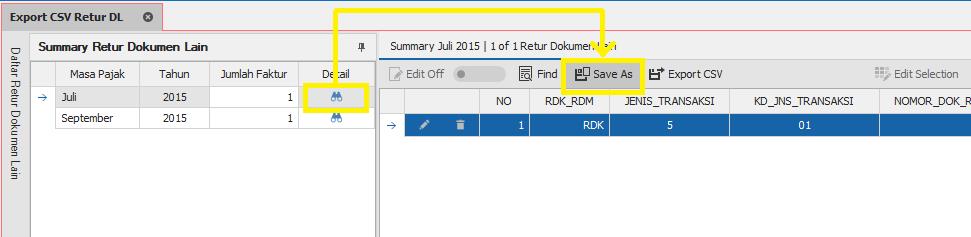
3. Pilih lokasi folder untuk menyimpan Excel dari Daftar Retur Dokumen Lain.
4. Kemudian klik Save.
Export Data Faktur Retur Dokumen Lain ke dalam format file CSV
Berikut di bawah ini langkah-langkah untuk melakukan Export data Faktur Retur Dokumen Lain ke dalam format file CSV :
1. Pada menu Retur Dokumen Lain, pilih Export CSV Retur DokLain.
2. Pilih Daftar Retur Dokumen Lain terlebih dahulu, kemudian klik tombol Export CSV.
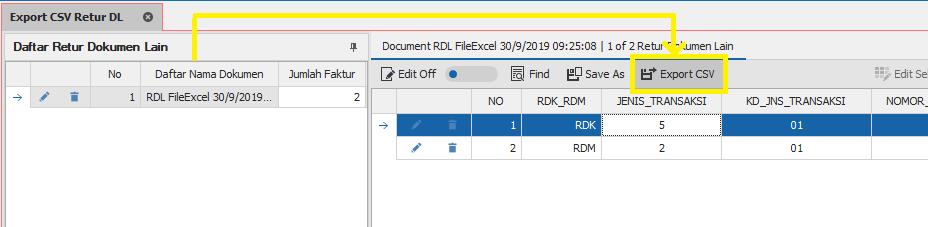
Atau jika Anda ingin melakukan penyimpanan data berdasarkan data Summary, pilih data Summary Retur Dokumen Lain, klik Detail, kemudian klik tombol Export CSV.
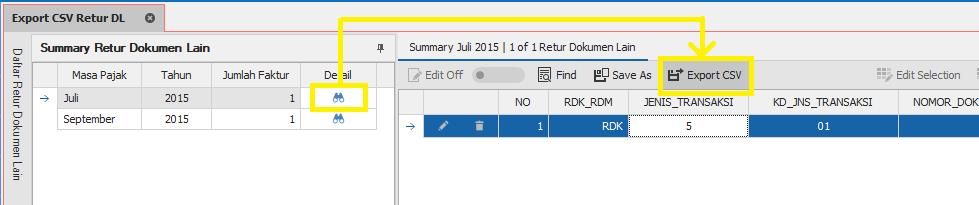
3. Pilih lokasi folder untuk menyimpan hasil Export CSV dari Daftar Retur Dokumen Lain.
4. Kemudian klik Save.

